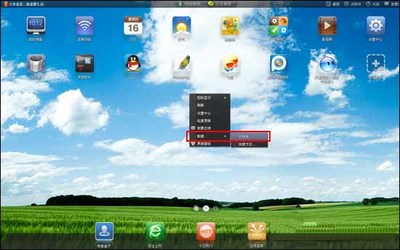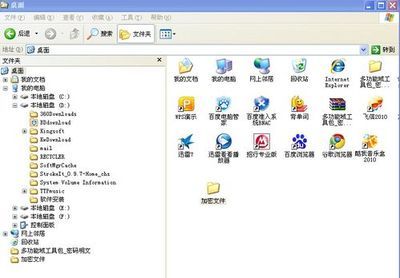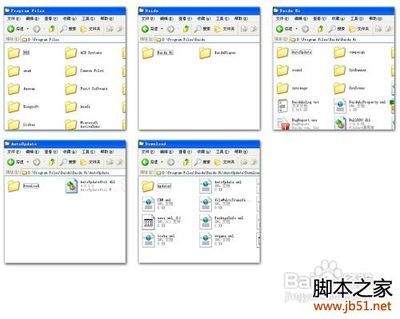ES文件浏览器通过WIFI与电脑共享文件夹的设置教程
很多网友反映ES文件浏览器无法与电脑共享文件夹。我也下载了ES文件夹试验,发现确实有点小问题遂费时许,摸索出问题的原因在哪里,更改了下电脑设置,就正常了。
因本人电脑为WIN7 ,以此为例作解。XP系统的应该也是在控制面板的共享设置,方法类似,请自行摸索!
本人电脑是WIN7 64位 ,就以此为例。
解决步骤如下:
1.点击:控制面板
2.点击:网络和Internet
3.点击:网络和共享中心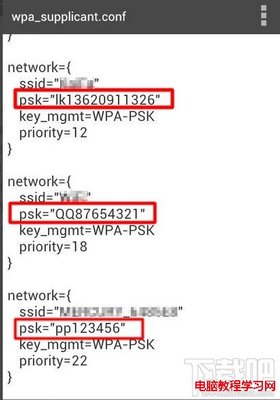
4.点击:更改高级共享设置(左边栏目中找)
5.在打开页面中找到:文件和打印机共享->启用文件和打印机共享
6.在打开的页面找到:家庭或工作(当前配置)->密码保护的共享
7.选择:关闭密码保护的共享
8.点击页面下方的:保存修改
9.重启电脑或注销
到此电脑中配置已经完成
10.设置电脑中要共享的目录
11.右击需共享的目录文件->共享->特定用户……
12.选择与其共享的用户,添加everyone用户或者guest用户(该用户必须启用下设置才有效也可以直接设置everyone)并设置相应的权限。
13.关闭ES文件浏览器(请完全退出程序也可以直接刷新)
14.重新打开ES文件浏览器
15.选择共享,新建,搜索,按照以上步骤即可!
要想让手机直接观看电脑中的影片还需开启Server与WindowsMediaPlayerNetworkSharingService这两个服务。看来win7下共享所需的设置还不少,可能是微软出于安全性的考虑,将权限设置为最安全的状态了。
如果仅仅想用电脑来管理手机软件,可以用ES文件浏览器中的ftp功能,直接输入提示的网页地址就可以访问手机中的文件了,非常方便。
我刚开始也是不行,原来到最后是电脑设置问题。
现在手机电脑直接传文件方便多了!
 爱华网
爱华网